Αυτή η ανάρτηση μεταφοράς συνομιλίας WhatsApp παρουσιάζεται από τον Δρ Fone.
Όταν αποκτήσετε μια νέα συσκευή και μεταφέρετε τον λογαριασμό σας WhatsApp σε αυτήν, μπορεί να εκπλαγείτε όταν διαπιστώσετε ότι οι προηγούμενες συνομιλίες σας δεν κάνουν αυτόματα το ταξίδι από την παλιά συσκευή. Ευτυχώς, η μεταφορά, η δημιουργία αντιγράφων ασφαλείας και η επαναφορά WhatsApp είναι ωραία και απλά με τα Wondershare Dr. Fone - Μεταφορά WhatsApp, ακόμη και όταν μεταβαίνετε από iPhone ή iPad σε συσκευή Android (ή αντίστροφα).
Η λειτουργικότητα είναι μέρος της δημοφιλούς σουίτας Dr. Fone της Shenzhen, της Κίνας, της Wondershare, η οποία περιλαμβάνει διάφορα εφαρμογές που καλύπτουν τα πάντα, από το ξεκλείδωμα οθόνης και την επιδιόρθωση συστήματος έως την ανάκτηση δεδομένων και τη δημιουργία αντιγράφων ασφαλείας για iOS και Android συσκευές.
Dr. Fone - Η μεταφορά WhatsApp δεν περιορίζεται από το λειτουργικό σύστημα
Dr. Fone - Η μεταφορά WhatsApp μπορεί να σας βοηθήσει να μετακινήσετε απευθείας τα μηνύματα WhatsApp, να δημιουργήσετε αντίγραφα ασφαλείας του WhatsApp σε έναν υπολογιστή με ένα κλικ και να επαναφέρετε ένα
Δημιουργία αντιγράφων ασφαλείας WhatsApp σε νέα συσκευή iPhone ή Android. Παρόλο που το WhatsApp έχει επίσημες λύσεις για τη μεταφορά συνομιλιών WhatsApp χρησιμοποιώντας το iCloud και το Google Drive, περιορίζονται σε μετακινήσεις εντός του ίδιου λειτουργικού συστήματος, είτε iOS είτε Android.Αντιστρόφως, ο Dr. Fone - WhatsApp Transfer μπορεί να μεταφέρει το ιστορικό WhatsApp από iOS σε Android ή Android σε iOS. Αυτό εκτείνεται σε οποιοδήποτε ή σε όλα τα στοιχεία που θέλετε από το ιστορικό συνομιλιών, συμπεριλαμβανομένων των συνημμένων. Αυτό καθιστά το Dr. Fone - WhatsApp Transfer μια βολική εναλλακτική λύση σε άλλες μεθόδους.
Dr. Fone - WhatsApp Transfer vs. άλλες λύσεις
Οι τυπικοί τρόποι μεταφοράς δεδομένων WhatsApp περιλαμβάνουν μια μέθοδο iCloud για συσκευές iOS και μια λύση Google Drive για συσκευές Android. Μπορείτε επίσης να μεταφέρετε συνομιλίες WhatsApp μεταξύ συσκευών iOS και Android χρησιμοποιώντας τοπικό αντίγραφο ασφαλείας, αλλά μόνο με τη βοήθεια εργαλείων τρίτων. (Δείτε τη σύγκριση παρακάτω.)
Η μετακίνηση των συνομιλιών σας είναι εύκολη με το Dr. Fone - WhatsApp Transfer
Η διαδικασία χρήσης του Dr. Fone - WhatsApp Transfer είναι ευκολότερη από άλλες τυπικές μεθόδους μετακίνησης ιστορικών συνομιλιών, οι οποίες περιγράφονται παρακάτω για λόγους σύγκρισης.
Σημειώστε ότι η διαδικασία μεταφοράς είναι η ίδια στα κανονικά WhatsApp και WhatsApp Business, όπως η Dr. Fone - η νεότερη μεταφορά WhatsApp Η λειτουργικότητα περιλαμβάνει τη δυνατότητα μεταφοράς επιχειρησιακών συνομιλιών από και προς συσκευές iOS και Android γρήγορα και εύκολα, όπως και οι προσωπικές κουβέντες. (Ολοκλήρωση παραγγελίας Επιχειρηματική μεταφορά WhatsApp.)
Βήμα 1. Συνδέστε τις συσκευές σας στον υπολογιστή
Κατεβάστε και ξεκινήστε την εργαλειοθήκη Dr. Fone στον υπολογιστή σας. Για να μεταφέρετε μηνύματα WhatsApp από μια συσκευή iOS σε άλλη συσκευή iOS ή μια συσκευή Android, επιλέξτε Μεταφέρετε μηνύματα WhatsApp. Στη συνέχεια, συνδέστε τις συσκευές σας iOS ή Android στον υπολογιστή. Μόλις τα εντοπίσει το πρόγραμμα, θα εμφανιστεί το παράθυρο ως εξής.
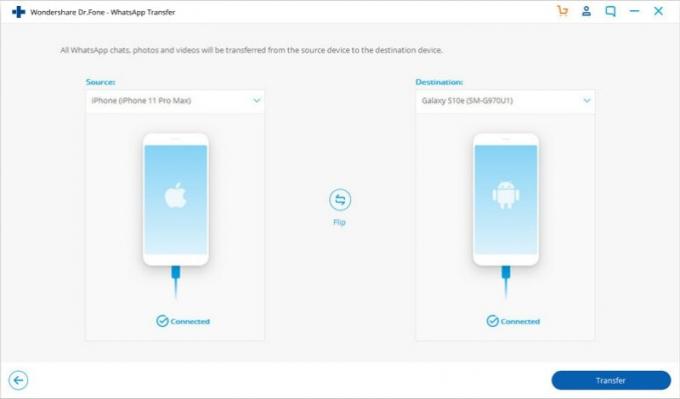
Βήμα 2. Ξεκινήστε να μεταφέρετε μηνύματα WhatsApp
Κάντε κλικ ΜΕΤΑΦΟΡΑ για να ξεκινήσετε τη μεταφορά μηνυμάτων WhatsApp. Δεδομένου ότι αυτή η διαδικασία θα διαγράψει τα υπάρχοντα μηνύματα WhatsApp από τη συσκευή προορισμού, πρέπει να κάνετε κλικ στο Να συνεχίσει κουμπί για επιβεβαίωση αυτής της ενέργειας.

Βήμα 3. Περιμένετε μέχρι να ολοκληρωθεί η μεταφορά μηνυμάτων WhatsApp
Κατά τη μεταφορά, απλώς κρατήστε τις συσκευές σας συνδεδεμένες και περιμένετε. Όταν δείτε το παρακάτω παράθυρο, μπορείτε να αποσυνδέσετε τη συσκευή σας και να δείτε τα μεταφερόμενα δεδομένα.
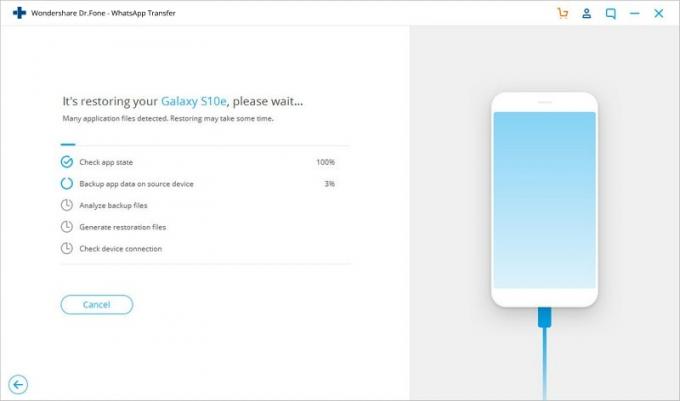
Συγκρίνετε αυτό με άλλες μεθόδους
iCloud
Χρησιμοποιώντας το iCloud, μπορείτε να δημιουργήσετε αντίγραφο ασφαλείας των συνομιλιών σας στο WhatsApp που έχετε αποθηκεύσει εκεί και αργότερα να το επαναφέρετε στο νέο σας iPhone. Και οι δύο συσκευές πρέπει να είναι συνδεδεμένες στον ίδιο λογαριασμό iCloud.
- Αρχικά, εκκινήστε την εφαρμογή και μεταβείτε στο Ρυθμίσεις WhatsApp> Ρυθμίσεις συνομιλίας> Δημιουργία αντιγράφων ασφαλείας συνομιλίας.
- Για άμεση δημιουργία αντιγράφων ασφαλείας, πατήστε το Δημιουργία αντιγράφων ασφαλείας τώρα κουμπί.
- Περιμένετε καθώς το WhatsApp δημιουργεί αντίγραφα ασφαλείας των δεδομένων σας.
- Κατά τη ρύθμιση του WhatsApp στη συσκευή, επαναφέρετε το αντίγραφο ασφαλείας κάνοντας κλικ στο Επαναφορά ιστορικού συνομιλίας επιλογή.
- Περιμένετε καθώς το WhatsApp εξάγει δεδομένα από το αντίγραφο ασφαλείας στη νέα συσκευή.
Google Drive
Σε αυτήν την τεχνική χρησιμοποιώντας το Google Drive, δημιουργήστε πρώτα ένα αντίγραφο ασφαλείας των συνομιλιών WhatsApp στην παλιά σας συσκευή. Αργότερα, ενώ δημιουργείτε μια νέα συσκευή, μπορείτε να επαναφέρετε το αντίγραφο ασφαλείας. Και οι δύο συσκευές θα πρέπει να συνδέονται με τον ίδιο λογαριασμό Google.
- Εκκινήστε το WhatsApp και μεταβείτε στο δικό του Ρυθμίσεις> Συνομιλίες> Δημιουργία αντιγράφων ασφαλείας συνομιλίας.
- Πατήστε στο Αντιγράφων ασφαλείας κουμπί για να ξεκινήσει η διαδικασία.
- Εκκινήστε το WhatsApp στη συσκευή προορισμού και ξεκινήστε τη ρύθμιση.
- Η εφαρμογή θα εντοπίσει αυτόματα το αντίγραφο ασφαλείας.
- Πατήστε στο Επαναφέρω κουμπί και το αντίγραφο ασφαλείας θα ανακτηθεί αυτόματα.
iOS σε Android: Χρησιμοποιήστε τοπική εφεδρική εφαρμογή και εφαρμογή τρίτου μέρους
Κατά τη μεταφορά μεταξύ iOS και Android, η πρόσβαση σε ένα τοπικό αντίγραφο ασφαλείας στο iPhone δεν είναι εφικτή. Πρέπει λοιπόν να κατεβάσετε και να χρησιμοποιήσετε εργαλεία τρίτων για να αποκτήσετε πρόσβαση σε αντίγραφο ασφαλείας και να μεταφέρετε το αρχείο.
- Συνδέστε το iPhone σας στο σύστημα και ξεκινήστε μια ενημερωμένη έκδοση του iTunes.
- Επιλέξτε τη συσκευή σας και μεταβείτε στη δική της Περίληψη. Κάνε κλικ στο Δημιουργία αντιγράφων ασφαλείας τώρα κουμπί.
- Βεβαιωθείτε ότι δημιουργείτε ένα τοπικό αντίγραφο ασφαλείας στο "αυτός ο υπολογιστής"Αντί για iCloud.
- Χρησιμοποιήστε ένα iCloud Backup Extractor για πρόσβαση στο αντίγραφο ασφαλείας του WhatsApp.
- Μεταφέρετε το αντίγραφο ασφαλείας του WhatsApp στη συσκευή Android που στοχεύετε.
- Εγκαταστήστε το Εφαρμογή WazzapMigrator στη συσκευή προορισμού.
- Εκκινήστε το και επιλέξτε το αντίγραφο ασφαλείας του iPhone για να το επαναφέρετε στο νέο σας Android.
συμπέρασμα
Εάν θέλετε να απαλλαγείτε από τη μεταφορά της ζωής σας στο WhatsApp από τη μία συσκευή στην άλλη, παραλείψτε τις επίσημες μεθόδους που προτείνει το WhatsApp και αποκτήστε το Δρ Fone - Μεταφορά WhatsApp. Ακόμα κι αν μετακινείτε δεδομένα μεταξύ iPhone ή άλλης συσκευής iOS και συσκευής Android, αντιμετωπίζετε έναν ελάχιστο αριθμό βημάτων και εύκολα αντίγραφα ασφαλείας του ιστορικού συνομιλιών WhatsApp.
Τιμή: 21,95 $ για άδεια χρήσης ενός έτους για μία έως πέντε φορητές συσκευές και έναν υπολογιστή. 29,95 $ για άδεια διάρκειας ζωής της ίδιας. οι άδειες μιας χρήσης κυμαίνονται από 31,99 $ έως 245,99 $.
Λήψη από: Wondershare Dr. Fone - Μεταφορά WhatsApp


